- 1Jmeter系列(48)- 详解 Random Variable 随机变量
- 2Pandas数据透视表--pivot_table_pivot table
- 3Niginx工作笔记-通过error.log定位错误(记录一个寻找问题的方法)_error.log 怎么看问题
- 4opencv(38) 图像轮廓之七:椭圆拟合和直线拟合_opencv椭圆拟合
- 5使用Transformers微调基于BERT模型做中文命名实体识别任务_transformers实现中文实体识别
- 6git如何统计代码行数
- 7JAVA计算机毕业设计在线玩具租赁系统Mybatis+源码+数据库+lw文档+系统+调试部署
- 8整个公司都可以敏捷吗?
- 9Pytest系列(14)- 配置文件pytest.ini的详细使用_pytest ini文件 markers
- 10汽车之家 css自定义字体反爬解析_汽车之家字体反爬
winmm.dll文件被Windows安全中心自动删除解决办法_winmm 自动删除
赞
踩
问题场景:
今天准备打开 typora 写点东西,一点击却弹出来这两个玩意:

图1. 应用程序错误弹窗

图2. windows安全中心提示弹窗
原因分析:
好吧,图 2 很明显的告诉了我问题所在,“聪明的” Windows 安全中心替我拦截了一个病毒威胁!毫无疑问,这个病毒就是帮助我破解需要付费的
typora 软件的 winmm.dll 文件。
解决方案:
没有关系,兵来将挡,水来土掩。既然你能扫描出 winmm.dll 文件。那么我就不让你扫此文件所在的文件夹!!!
具体解决方法如下:
-
在 设置中心 的左侧点击 “隐私及安全” 选项,再点击右侧的 Windows 安全中心 。
 -
再点击 病毒和威胁防护
 -
进入安全中心后,点击 病毒和防护威胁设置 下面的蓝色小字

4. 进入管理设置后,鼠标滑到最下面,有一个 排除项 选项,点击蓝色小字——添加或删除排除项。进入 排除项
管理时会有一个安全弹窗,点击是就可以了。

5. 点击 添加排除项 ,在下拉框中选择 文件夹 。


- 最后选择自己安装 typora 的文件夹即可!!!
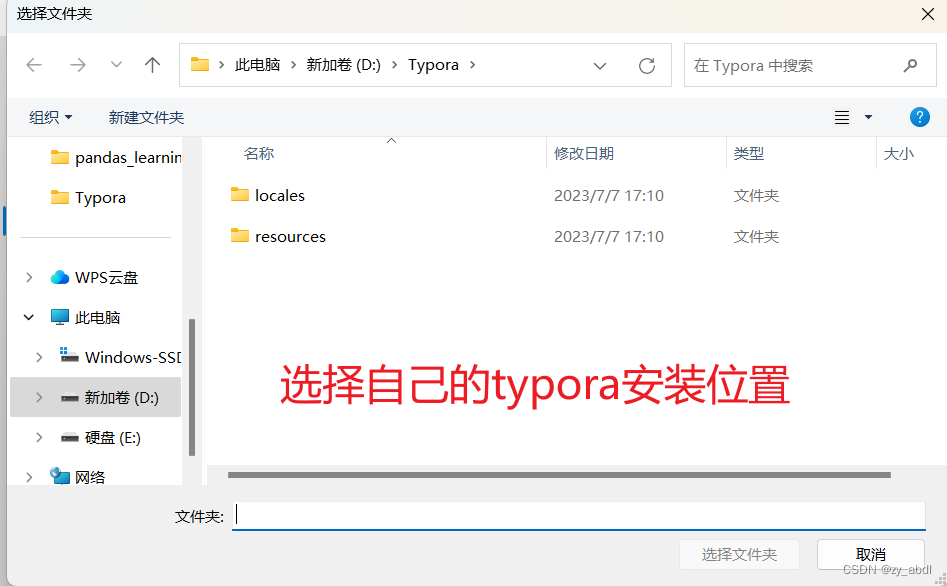
网络安全工程师(白帽子)企业级学习路线
第一阶段:安全基础(入门)
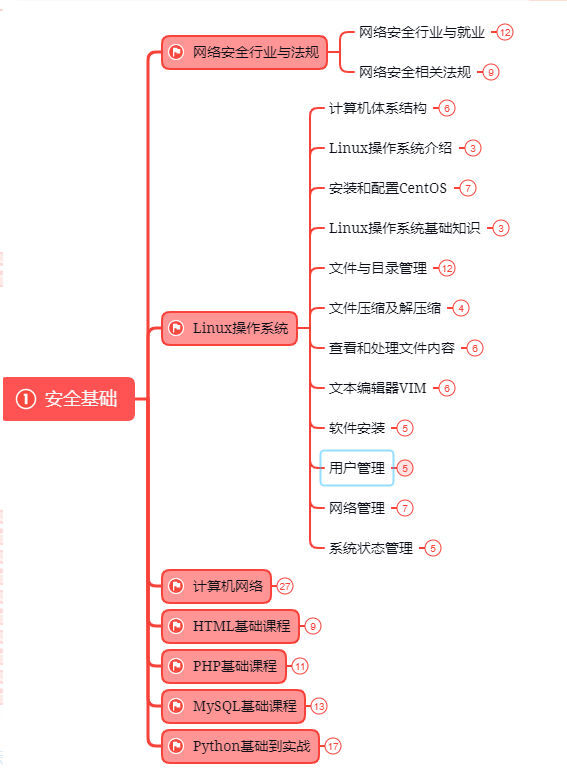
第二阶段:Web渗透(初级网安工程师)
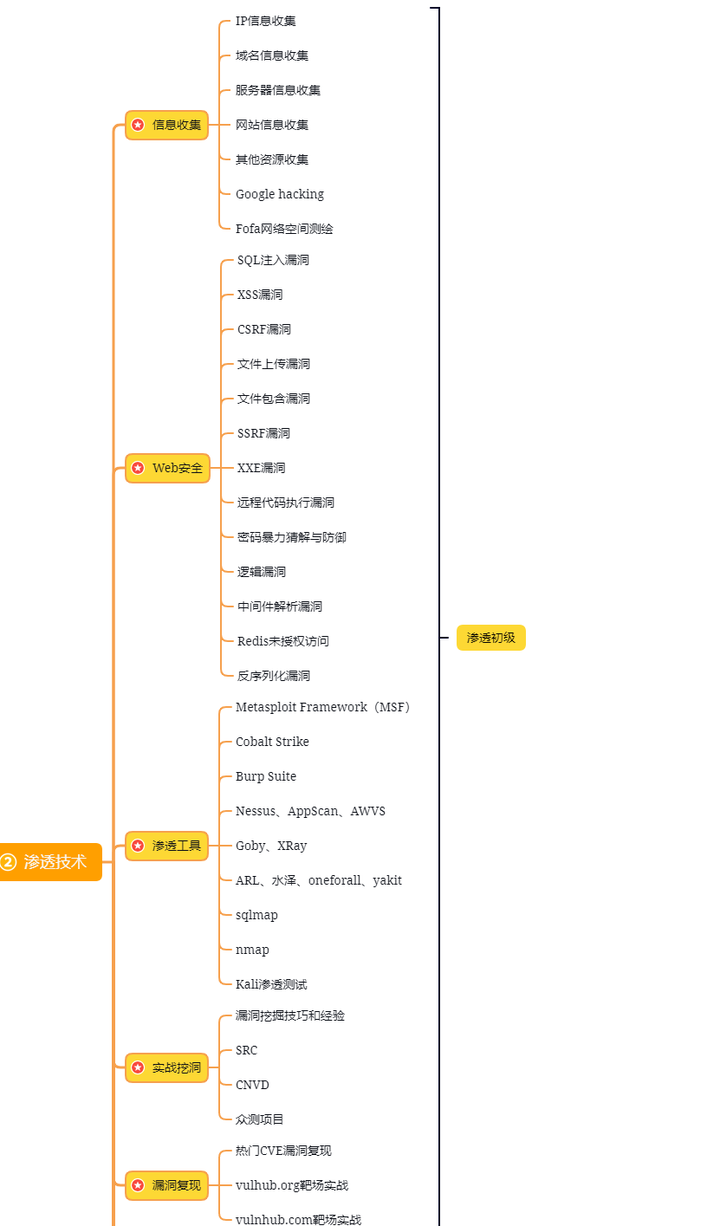
第三阶段:进阶部分(中级网络安全工程师)
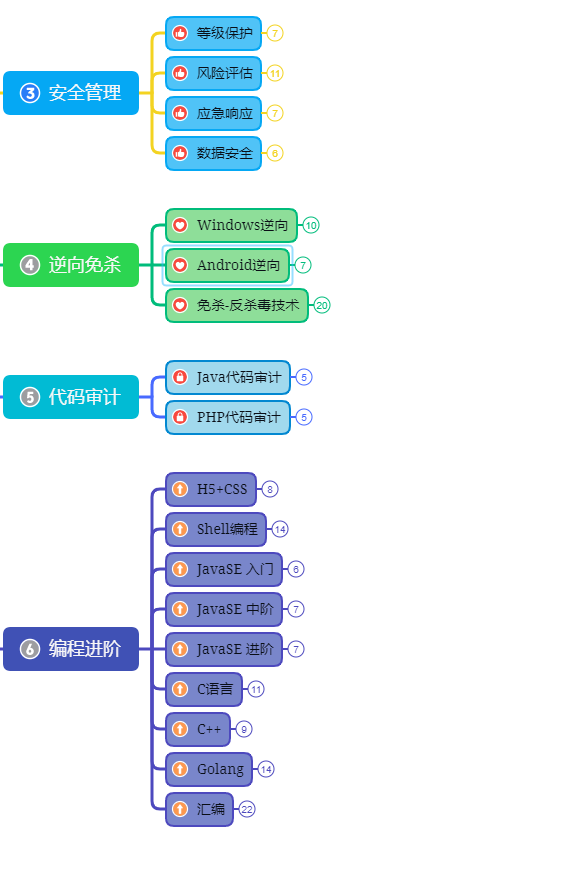
如果你对网络安全入门感兴趣,那么你需要的话可以点击这里
Copyright © 2003-2013 www.wpsshop.cn 版权所有,并保留所有权利。


